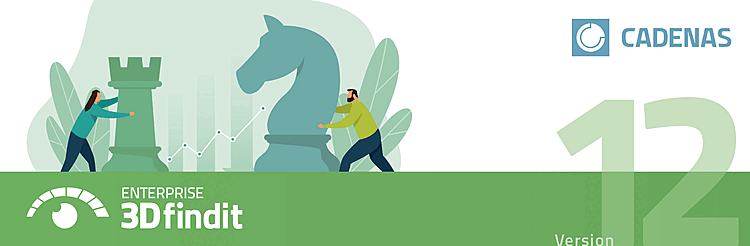CADENAS GmbH
Ausgabe V12.11, 07/2025
Copyright © 1992-2025
Text und Abbildungen wurden mit größter Sorgfalt erarbeitet. Die CADENAS GmbH, Autoren und Übersetzer können jedoch für eventuell verbliebene fehlerhafte Angaben und deren Folgen weder eine juristische Verantwortung noch irgendeine Haftung übernehmen. Die in diesem Handbuch enthaltenen Angaben sind ohne Gewähr und können ohne weitere Benachrichtigung geändert werden. Die CADENAS GmbH geht hiermit keine Verpflichtungen ein.
Das vorliegende Handbuch ist urheberrechtlich geschützt. Alle Rechte vorbehalten. Die Rechte der Dokumentation liegen bei der CADENAS GmbH. Kein Teil diese Buches darf ohne schriftliche Genehmigung der CADENAS GmbH in irgendeiner Form durch Fotokopie, Mikrofilm oder andere Verfahren reproduziert oder in eine für Maschinen, insbesondere Druckverarbeitungsanlagen, verwendbare Sprache übertragen werden. Auch die Rechte der Wiedergabe durch Vortrag, Funk und Fernsehen sind vorbehalten.
| Deutschland | ||||||||
| CADENAS GmbH Augsburg |
| |||||||
| Österreich | ||||||||
| CADENAS Technologies Austria GmbH |
| |||||||
| Frankreich | ||||||||
| CADENAS France SARL |
| |||||||
| Italien | ||||||||
| CADENAS Italiana s.r.l. |
| |||||||
| USA | ||||||||
| CADENAS PARTsolutions LLC |
| |||||||
| Japan | ||||||||
| CADENAS WEB2CAD Inc. |
| |||||||
| Südkorea | ||||||||
| CADENAS Korea Representative Offic |
| |||||||
| China | ||||||||
| CADENAS China ltd. |
| |||||||
Inhaltsverzeichnis
- Vorwort
- 1. 3Dfindit Administration / PARTadmin
- 1.1. Aufruf
- 1.2. Aufbau und Funktionen der Benutzeroberfläche
- 1.3. Globale Einstellungen
- 1.3.1. Netzwerk
- 1.3.2. Linien-Einstellungen
- 1.3.3. Suche
- 1.3.4. Updatebenachrichtigung
- 1.3.5. 3D-Einstellungen
- 1.3.6. Browser Cookies
- 1.3.7. Bauteilvergleich
- 1.3.8. Teileauswahl
- 1.3.9. Online Update
- 1.3.10.
- 1.3.11. Hilfe-Einstellungen
- 1.3.12. Tabelle
- 1.3.13. Übergabe ans CAD
- 1.3.14. Assembly
- 1.3.15. 2D-Ansicht
- 1.3.16. Logging Einstellungen
- 1.4. Kategorie "PARTsolutions"
- 1.4.1. Sprache
- 1.4.2. CAD-Integration
- 1.4.3. Katalogaktualisierung
- 1.4.3.1. Katalogaktualisierung Online
- 1.4.3.1.1. Registerseite Katalogupdate
- 1.4.3.1.1.1. Einloggen/Konto wechseln
- 1.4.3.1.1.2. Einstellungen
- 1.4.3.1.1.3. Button "Katalogliste abrufen" und Dialogbereich "Verfügbare Updates"
- 1.4.3.1.1.4. Dialogbereich "Kataloge zum Download auswählen"
- 1.4.3.1.1.5. Dialogbereich "Versionen"
- 1.4.3.1.1.6. Dialogbereich "Katalogupdate starten"
- 1.4.3.1.1.7. Registerseite Release Notes
- 1.4.3.1.1.8. Registerseite Änderungsdetails
- 1.4.3.1.2. Registerseite Download
- 1.4.3.1.3. Registerseite Wunschkataloge
- 1.4.3.1.4. Projektänderungen detailliert prüfen (nach der Installation)
- 1.4.3.1.5. Projektänderungen detailliert prüfen (vor der Installation)
- 1.4.3.2. Download von Katalogen und Klassifikationen via PARTupdate
- 1.4.3.3. Offline Kataloginstallation / Katalogaktualisierung
- 1.4.3.4. Vor der Kataloginstallation "Prüfen" und "Vergleichen"
- 1.4.3.5. Katalogversionen
- 1.4.3.6. Indexverwaltung
- 1.4.3.6.1. Neuer JavaLucene Index
- 1.4.3.6.2. Funktion im Überblick
- 1.4.3.6.3. Benutzeroberfläche der Indexverwaltung im Überblick
- 1.4.3.6.4. Bedeutung von Icons und Darstellung im Indexbaum
- 1.4.3.6.5. Docking "Indexaktualisierung"
- 1.4.3.6.6. Indexverwaltung: Kontextmenüs
- 1.4.3.6.6.1. Eigenschaften
- 1.4.3.6.6.2. Anzeigeindex
- 1.4.3.6.6.3. Volltextsuchindex
- 1.4.3.6.6.4. LinkDB-Suchindex
- 1.4.3.6.6.5. Index verwalten
- 1.4.3.6.6.5.1. V12-Funktionalität - Voraussetzungen
- 1.4.3.6.6.5.2. Dialog "Index verwalten" --- Aufruf und Ablauf allgemein
- 1.4.3.6.6.5.3. Dialog "Index verwalten" --- Spalten
- 1.4.3.6.6.5.4. Dialog "Index verwalten" --- Generierungsbeispiel
- 1.4.3.6.6.5.5. Dialog "Index verwalten" --- - / -Modus
- 1.4.3.6.6.5.6. Dialog "Index verwalten" --- Registerseiten
- 1.4.3.6.6.6. Geosuchindex
- 1.4.3.6.6.7. Verknüpfungsindex prüfen
- 1.4.3.6.6.8. Zu Favoriten hinzufügen
- 1.4.3.6.6.9. Versionen bereinigen
- 1.4.3.6.6.10. CIP-Datei erstellen
- 1.4.3.6.6.11. Anzeige unterdrücken / Anzeige wiederherstellen
- 1.4.3.6.6.12. Kataloge sortieren
- 1.4.3.6.6.13. Katalog deinstallieren
- 1.4.3.6.6.14. Entfernen
- 1.4.3.6.6.15. Update Volltextsuchindex (und Geosuchindex) für das Finden von topologischen Werten über Volltextsuche
- 1.4.3.6.6.16. Geosuchindex für Partielle Suche
- 1.4.3.6.7. Indexverwaltung am Clientrechner
- 1.4.3.6.8. Indexverwaltung - Hintergrundinformationen
- 1.4.3.6.9. Einstellungen für den geometrischen Suchindex
- 1.4.3.6.10. Geoindex, Topoindex oder Partialindex reparieren
- 1.4.4. Hilfe-Quelle
- 1.4.5. PARTapplicationServer Installation/Konfiguration
- 1.4.5.1. Allgemeines
- 1.4.5.2. Übersicht Multi-Site-Installation
- 1.4.5.3. Performance Multi-Site Installation
- 1.4.5.4. Caching-Methoden für Datenhaltung und Arbeiten
- 1.4.5.5. Lizenzen für den PARTapplicationServer
- 1.4.5.6. PARTapplicationServer - Installation
- 1.4.5.7. PARTapplicationServer als Dienst einrichten
- 1.4.5.8. PARTapplicationServer - Konfiguration
- 1.4.5.8.1. AppServer Service: Konfiguration
- 1.4.5.8.1.1. Registerseite "Port Konfiguration"
- 1.4.5.8.1.2. Registerseite "Cloud-Support"
- 1.4.5.8.1.3. Registerseite "Caching"
- 1.4.5.8.1.4. Registerseite "HTTP-Authentifizierung"
- 1.4.5.8.1.5. SSL-Verschlüsselung
- 1.4.5.8.1.6. Serverstatus anzeigen
- 1.4.5.8.1.7. Konfigurationsdatei für die AppServer Server-Konfiguration
- 1.4.5.8.1.8. Indexdateien von $CADENAS_DATA auf PARTapplicationServer cachen
- 1.4.5.8.1.9. LinkDB-Anfragen
- 1.4.5.8.1.10. Updates ERP-Suchindex
- 1.4.5.8.2. AppServer Client: Konfiguration
- 1.4.5.8.2.1. Einstellungsoptionen bei Kataloge, Suche und Datenbank über AppServer | Kataloge und Suche über AppServer | Suche über AppServer
- 1.4.5.8.2.2. Die entsprechenden Schlüssel und Werte der Konfigurationsdatei
- 1.4.5.8.2.3. Schlüsselkombination und Werte der einzelnen GUI-Optionen
- 1.4.5.8.2.4. Caching clientseitig bzw. an Nebenstandorten
- 1.4.5.8.2.5. Voraussetzung für Single Sign-on
- 1.4.5.8.3. Rechteverwaltung
- 1.4.5.8.3.1. DSGVO
- 1.4.5.8.3.2. Registerseite "Benutzerdatenbanken"
- 1.4.5.8.3.3. Registerseite "Rechtezuordnung"
- 1.4.5.8.3.4. Registerseite "Rechte"
- 1.4.5.9. PARTapplicationServer Dashboard
- 1.4.5.10. Weitere Informationen
- 1.4.6. ERP-Umgebung
- 1.4.7. Material
- 1.4.8. Exporter Optionen
- 1.5. Lizenzverwaltung
- 1.5.1. Lizenzverwaltung - Aufruf
- 1.5.2. Lizenztypen
- 1.5.3. Lokalen Rechner administrieren
- 1.5.4. Lizenzserver administrieren
- 1.5.4.1. Dialogbereich "Verbundene Server"
- 1.5.4.2. Neu installierten Lizenzserver konfigurieren
- 1.5.4.3. Registerseite "Lizenzen" (Lizenzserver)
- 1.5.4.4. Registerseite "Sicherheit"
- 1.5.4.5. Registerseite "Named User" ("Dynamic User")
- 1.5.4.6. Registerseite "Ausleihen"
- 1.5.4.7. Registerseite "Zugriffsbeschränkungen"
- 1.5.4.8. Registerseite "Ereignisse"
- 1.5.4.9. Registerseite "Protokoll"
- 1.5.4.10. Registerseite "Status"
- 1.5.4.11. Registerseite "Statistik"
- 1.5.4.12. Registerseite "Lizenzen online beantragen"
- 1.5.4.13. Hinweise zur Kompatibilität verschiedener Versionen
- 1.6. Übersetzungen
- 1.7. Konfigurationsdateien
- 1.7.1. Konfigurationsdateien editieren in PARTadmin
- 1.7.2. Konfigurationsdateien editieren auf Dateiebene
- 1.7.3. $CAEDENAS_DATA/datasetup
- 1.7.4. $CADENAS_DEFAULTUSER bzw. $CADEANS_USER
- 1.7.4.1. 3Dtoolbar.cfg - Toolbar in 3D Ansicht konfigurieren
- 1.7.4.2. exportdlls.cfg - Exportoptionen
- 1.7.4.3. partsolu.cfg
- 1.7.4.4. partupdate.cfg
- 1.7.4.5. pdatamgr.cfg
- 1.7.4.5.1. Block [SettingsIndexTree]
- 1.7.4.5.1.1. Key "HiddenItemToolbarEntries" -Schaltflächen in Suchergebnisliste per Konfigurationsdatei ein-/ausschaltbar
- 1.7.4.5.1.2. Key "PreviewPerLine" - Suchergebnisse: Zeilenvorschaubilder anzeigen
- 1.7.4.5.1.3. Keys "DefaultCellSize" "MinCellSize" "MaxCellSize" - Adjust minimal and maximal tile size in the Symbols view
- 1.7.4.5.2. Block [PARTCOMPARESETTINGS]
- 1.7.4.5.3. Block [ASSEMBLY]
- 1.7.4.5.4. Block [OPTIONS]
- 1.7.4.6. prjdependency.cfg - Projektabhängigkeiten in Diagrammform
- 1.7.4.7. psolopt.cfg
- 1.7.4.7.1. Block [Settings3DPane]
- 1.7.4.7.2. Block [SettingsIndexTree] - Einstellungen für Teileauswahl
- 1.7.4.7.2.1. Key "VariableSummaryTemplate" - Suchergebnisse: Zusammenfassung mit Beschreibungen anzeigen
- 1.7.4.7.2.2. Key "VariableDescriptionFirst" - Suchergebnisse: In Spaltenköpfen Beschreibung vor Variable anzeigen
- 1.7.4.7.2.3. Key "GenerateMissingTopologyData" - Nachgenerierung von fehlenden Topologie-Daten unterdrücken
- 1.7.4.7.2.4. Key "ClickableVariables" - Suchergebnis - Variablen und Werte anklickbar
- 1.7.4.7.2.5. Key "ShowDisplayRanking" - Suchergebnisse: Ergebnisnummern
- 1.7.4.7.2.6. Key "EnableOverlayPopup" - Suchergebnisse: Popup-Fenster
- 1.7.4.7.2.7. Key "LINKCLASSLIST" - Dialogfenster "Verweise" anpassen
- 1.7.4.7.2.8. Key "SHOWUSECASESDOCK" - Use Cases (Online)
- 1.7.4.7.2.9. Key "ShowInstallHistory" - Änderungshistorie von Installationsverlauf an-/ausschalten
- 1.7.4.7.3. Block [SettingsSearch] - Einstellungen für die Suche
- 1.7.4.7.3.1. Key "ShowWishCatalogs" - Button "Wunschkataloge..." anzeigen/verstecken
- 1.7.4.7.3.2. Keys "LoadGeometryEnabled" and "LoadFromCadEnabled"
- 1.7.4.7.3.3. Key "VisibleSearchPages" - Visible search methods
- 1.7.4.7.3.4. Key "GeoSearchHintStepSize" und "GeoSearchHintMinValue" - Suchergebnisse: Ähnlichkeitssuchraum bei Geometrischer Suche sukzessive erweitern
- 1.7.4.7.3.5. Key "ShowEditSearchTemplates"
- 1.7.4.7.4. Block [SettingsTable] - Tabellen Einstellungen
- 1.7.4.7.5. Block [PARTCOMPARESETTINGS]
- 1.7.4.7.6. Block [InfoPane] - TagCloud
- 1.7.4.8. reports.cfg
- 1.7.4.9. seamless.cfg
- 1.7.4.9.1. Aufruf von PARTadmin
- 1.7.4.9.2. Key "ShowOnlyIcons" - Nur Icons anzeigen
- 1.7.4.9.3. Key "Show2dTab" - Registerseite 2D-Ableitung ein-/ausblenden
- 1.7.4.9.4. Key "ShowCatalogFilter" - Herstellerfilter auf Registerseite "Kataloge" ein-/ausblenden
- 1.7.4.9.5. Key "ShowCatalogFilters" - Katalogfilter auf Registerseite "Suche" ausblenden
- 1.7.4.9.6. Key "RootNodes" - Hauptpunkte auf der Registerseite "Kataloge" ein-/ausblenden
- 1.7.4.9.7. Keys "ShowItemToolbar" und "HiddenItemToolbarEntries" - Spezifische Buttons ein-/ausblenden
- 1.7.4.9.8. Key "HiddenContextMenuItems" - Kontextmenübefehle ein-/ausblenden
- 1.7.4.9.9. Key "TOP_SHOW_REVERSE_SEARCH" - Button für Suche nach Bestellnummer oder Typbezeichnung ausblenden
- 1.7.4.9.10. Key "HiddenSearchPages" - Suchmethoden ein-/ausblenden
- 1.7.4.9.11. Key "TOP_SHOW_HELP_BUTTON" - Hilfe-Button ein-/ausblenden
- 1.7.4.9.12. Keys "TOP_SHOW_SAVEQUERY_BUTTON" und "TOP_SHOW_LOADQUERY_BUTTON" - "Suchvorlage speichern/laden" ein-/ausblenden
- 1.7.4.9.13. Key "TOP_OFFLINECD_MODE" - Suchen in / nach ein-/ausblenden
- 1.7.4.9.14. Key "Tabs" - Reihenfolge und Sichtbarkeit von Reitern einstellen (Teileauswahl)
- 1.7.4.9.15. Key "ViewTabs" - Reihenfolge und Sichtbarkeit von Reitern einstellen (Teileansicht)
- 1.7.4.9.16. Key "CONTEXTMENU3D_HIDE" - Ausblenden von Kontextmenübefehlen in der 3D-Ansicht
- 1.7.4.9.17. Key "SeamlessWindowInCompareSide" - Seamless - Bauteilvergleich | Rechts-Links-Einstellung
- 1.7.4.9.18. Seamless mit ERP-Integration
- 1.7.4.10. startup_assistant.cfg
- 1.7.4.11. varsearch.cfg
- 1.7.5. $CADENAS_SETUP
- 1.7.5.1. Overview on configuration files under $CADENAS_SETUP
- 1.7.5.2. 2dscales.cfg - Maßstab anwenden für 2D-Ansicht
- 1.7.5.3. catalogicons.cfg - Icons on catalog preview image
- 1.7.5.4. cfginfo.cfg
- 1.7.5.5. din962_global.cfg - Variants in screws and nuts (DIN 962)
- 1.7.5.6. eol.cfg
- 1.7.5.7. filesystems.cfg
- 1.7.5.8. geomsearch.cfg
- 1.7.5.8.1. Block [Backups]
- 1.7.5.8.2. Block [settings] Schlüssel "GenerationFilterRules" - Projekte und Zeilen filtern für die Generierung des Geo-Index
- 1.7.5.8.3. Block [settings] Key ShowMirroredIconPercentage - Sichtbarkeit von gespiegelten Teilen konfigurieren
- 1.7.5.8.4. Block [settings] Key PartialSearchCatalogs - Partial Search
- 1.7.5.8.5. Block [settings] Schlüssel "MaxSizeOfUpdateList"
- 1.7.5.8.6. Block [settings] Schlüssel "CreateFingerprintsForErpLines"
- 1.7.5.8.7. Block [FeatureGroups]
- 1.7.5.8.8. Geometrie-Import - Maximum number of Triangles
- 1.7.5.8.9. Geometrie-Import - Maximum number of features
- 1.7.5.8.10. Abhängigkeit der Extension-Werte von Ausrichtung
- 1.7.5.8.11. Suchergebnisse im Arbeitsspeicher cachen
- 1.7.5.8.11.1. Caching für die Versionen bis 9.07
- 1.7.5.8.11.2. Caching / Geometrischer Suchindex ab V9.08
- 1.7.5.8.11.2.1. Struktur der Indizes
- 1.7.5.8.11.2.2. geomsearch.cfg -> Block [settings] - Allgemeine Einstellungen
- 1.7.5.8.11.2.3. Erzeugung von Geo- und Topo-Indizes
- 1.7.5.8.11.2.4. Änderungen bei der eigentlichen Suche
- 1.7.5.8.11.2.5. Caching-Einstellungen
- 1.7.5.8.11.2.6. Log-Datei auswerten - Beste Einstellungen finden
- 1.7.5.8.11.2.7. Zugriff auf Topo-Werte über VBS
- 1.7.5.9. if<cadname>.cfg
- 1.7.5.10. ifacecommon.cfg
- 1.7.5.11. material.cfg (ohne ERP-Kopplung)
- 1.7.5.12. material_assign.cfg (mit ERP-Kopplung)
- 1.7.5.13. menustructure_<application name>.cfg / menuvisibility_<application name>.cfg
- 1.7.5.14. pappclient.cfg
- 1.7.5.15. pappserver.cfg
- 1.7.5.16. partsol.cfg
- 1.7.5.16.1. Block [Common] - Allgemeine Einstellungen
- 1.7.5.16.2. Block [VARSEARCHCLSVARS]
- 1.7.5.16.3. Block [EOLService] - Zu vermeidende Zeilen ein/ausblenden
- 1.7.5.16.4. Block [PARTdataManager] - Globale Einstellungen für PARTdataManager
- 1.7.5.16.4.1. Keys "TOP_SEARCHPATH_SELECTION_..." - Search path selection: Show/hide single options
- 1.7.5.16.4.2. Key "TOP_SHOW_REVERSE_SEARCH"
- 1.7.5.16.4.3. Key "TOP_SHOW_PATH_SELECTION" - Show/hide search path selection list field (Suchen in)
- 1.7.5.16.4.4. Key "TOP_SHOW_VIEWMODE_BUTTON" - Show/hide view mode selection (Search for)
- 1.7.5.16.4.5. Key "TOP_SHOW_HELP_BUTTON" - Show/hide Help button
- 1.7.5.16.4.6. Keys "TOP_SHOW_SAVEQUERY_BUTTON" and "TOP_SHOW_LOADQUERY_BUTTON" - Suchvorlagen
- 1.7.5.16.4.7. Key "INDEX_SHOW_SEARCH_SETTINGS" - Button "Sucheinstellungen" on/off
- 1.7.5.16.4.8. Key "INDEX_SHOW_SAVEININDEX" - Button "Suchergebnisse in den Favoriten speichern" on/off
- 1.7.5.16.4.9. Key "INDEX_SHOW_SAVEINFILE" - Button "Suchergebnisse in einer Datei speichern" on/off
- 1.7.5.16.4.10. Key "INDEX_SHOW_GENERATE_FILTER_ASSISTANT" - Button "Erweiterter Suchfilter Assistent" on/off
- 1.7.5.16.4.11. Keys "TABCONTENT_..._ENABLED" and "TABCONTENT_..._HIDE_..." - Availability and visibility of tab content
- 1.7.5.16.4.12. Key "TABCONTENT_SEARCHRESULT_DEFAULT_REQUEST_PATH"
- 1.7.5.16.4.13. Key "TABBAR_PLUSBUTTON_ENABLED" - Plus button on/off
- 1.7.5.16.4.14. Keys "PARTSELECTION_SHOW_..." / "PARTSELECTION_..._AS_TAB" - Show/hide "Structure" items or move on tab
- 1.7.5.16.4.15. Key "TOP_SEARCHPATH_SELECTION_HEADER" - Search path selection: Show/hide headers
- 1.7.5.16.4.16. Key "INDEX_SHOW_CATALOG_FILTER" - Suchergebnisse einschränken per Katalogfilter
- 1.7.5.16.4.17. Key "INDEX_SHOW_MAPVIEW" and "INDEX_SHOW_CLUSTERMAPVIEW" - Show/hide buttons for Cloud Map and Partition Map view
- 1.7.5.16.4.18. Key "STYLESHEETS" - Customer stylesheets for GUI elements
- 1.7.5.16.4.19. Keys "TABBAR_ORDERABLE" and "TABBAR_ORDER" - Tabs: Allow drag & drop and tab order
- 1.7.5.16.5. Block [PARTdataManager:CustomDockContent:0] - Erstellen Sie Ihre eigenen Dockings mit Webinhalten per Konfigurationsdatei
- 1.7.5.16.6. Block [PARTcadAssistant]
- 1.7.5.16.7. Block [NATIVEPARTS]
- 1.7.5.16.8. Block [FULLTEXTSEARCH]
- 1.7.5.16.9. Block [INDEX:LUCENE]
- 1.7.5.16.10. Block [REVERSESEARCH]
- 1.7.5.17. pcdstart.cfg
- 1.7.5.18. plinktemplates.cfg
- 1.7.5.19. psolvbs.cfg
- 1.7.5.20. seal.cfg - Katalog Qualitätssiegel
- 1.7.5.21. updatecheck.cfg
- 1.7.5.22. topostructure.cfg - PARTdataManager / 3Dfindit: GeoDb Topologiesuche
- 1.7.6. $CADENAS_SITESETUP
- 1.7.7. $CADENAS_USER
- 1.7.8. Benutzeroberfläche anpassen
- 1.7.8.1. Benutzeroberfläche optimieren - Übersicht
- 1.7.8.2. Menüs, Menüpunkte, Toolbars, Buttons und Kontextmenükommandos optimieren
- 1.7.8.2.1. Überblick
- 1.7.8.2.2. PARTdataManager Benutzeroberfläche optimieren
- 1.7.8.2.3. PARTproject Benutzeroberfläche optimieren
- 1.7.8.2.4. Einstellungen in partsolu.cfg
- 1.7.8.2.5. Tweak Einstellungen und Skripting
- 1.7.8.3. PARTdataManager GUI-Einstellungen per partsol.cfg
- 1.7.8.4. Fenstern aktivieren/deaktivieren
- 1.7.8.5. Suchmethoden aktivieren/deaktivieren
- 1.8. Weitere administrative Anpassungen
- 1.9. Statistische Auswertung von PARTcommunity-Daten
- 2. 3Dfindit - CAD Integration - Administration
- 2.1. Benutzeroberfläche in PARTadmin
- 2.2. CAD-übergreifende Informationen
- 2.2.1. Syntax und Konzepte
- 2.2.1.1. Was sind Kategorien?
- 2.2.1.2. Eigene Kategorien anlegen und verwenden
- 2.2.1.3. Variable Werte - Funktionen
- 2.2.1.4. Auswertung von gleichen Blöcken mit und ohne Kategorie
- 2.2.1.5. Blöcke zusammenfassen
- 2.2.1.6. Passwörter verschlüsselt in Konfigurationsdatei einsetzen
- 2.2.1.7. Makros einsetzen
- 2.2.1.8. Poolpath
- 2.2.1.9. VB-Skripte
- 2.2.2. Gestaltung von PARTsolutions Schnittstellen-Menü und -Symbolleiste
- 2.2.3. Steuerung der Sichtbarkeit von Funktionen (Buttons)
- 2.2.4. Platzierungsdialog deaktivieren
- 2.2.5. Quick & Simple Support abschalten beim Export
- 2.2.6. Dialog "Anwendung auswählen"
- 2.2.7. Dateiname (Schlüssel "FileName") und Poolpfad (Schlüssel "poolpath") einstellen
- 2.2.8. Attributmapping
- 2.2.9. Materialmapping
- 2.2.10. Reverse AttributeMapping
- 2.2.11. Merkmale übergeben per CNS-Klassifikation
- 2.2.12. Allgemeine Konfigurationsdatei "ifacecommon.cfg"
- 2.2.13. MultiCAD Informationen
- 2.3. CAD-spezifische Informationen
- 2.3.1. AutoCAD Integration - Administration
- 2.3.2. Aveva PDMS
- 2.3.3. CATIA V5 Macro
- 2.3.4. CATIA V5
- 2.3.4.1. Block [INTERFACE]
- 2.3.4.2. Block [CreationOptions]
- 2.3.4.2.1. Schlüssel "FileName(is3dPart)"
- 2.3.4.2.2. Schlüssel "FileName(is3dAsm)"
- 2.3.4.2.3. Schlüssel "TemplateName(is3dPart)"
- 2.3.4.2.4. Schlüssel "TemplateName(is3dAsm)"
- 2.3.4.2.5. Schlüssel "poolPath"
- 2.3.4.2.6. Schlüssel "MaterialFile"
- 2.3.4.2.7. Schlüssel "Material"
- 2.3.4.2.8. Schlüssel "APPLY_PART_MATERIAL_TO"
- 2.3.4.2.9. Schlüssel "CREATE_THREADS"
- 2.3.4.2.10. Schlüssel "COLOR_FEATURES_00"
- 2.3.4.2.11. Schlüssel "SimplifyAssemblies"
- 2.3.4.2.12. Schlüssel "SKIP_ERRORS"
- 2.3.4.2.13. Schlüssel "CREATE_COMPONENTS"
- 2.3.4.2.14. Schlüssel "CREATE_SOLIDS"
- 2.3.4.2.15. Schlüssel "LOAD_CGR"
- 2.3.4.2.16. Schlüssel "CREATE_AUTO_CST_SKETCH"
- 2.3.4.2.17. Schlüssel "SAVE_DOCUMENT_TYPE"
- 2.3.4.2.18. Schlüssel "CREATE_CGR"
- 2.3.4.2.19. Schlüssel "UseAsmMates"
- 2.3.4.3. Block [AttributeMapping]
- 2.3.4.4. Block [CATPartParameters]
- 2.3.4.5. Block [CATCompProperties]
- 2.3.4.6. Block [CATProdProperties]
- 2.3.4.7. Befehle zur Anpassung von Verhalten/Sichtbarkeit des PARTsolutions Schnittstellen Menü und Workbench
- 2.3.5. CoCreate Modeling Integration - Administration
- 2.3.6. Inventor Integration - Administration
- 2.3.6.1. Block [CreationOptions(is3d)]
- 2.3.6.1.1. Schlüssel "poolpath" - Ablagepfad für PARTsolutions-Teile einstellen
- 2.3.6.1.2. Schlüssel "FileName" - Bildung des Dokumentennamens definieren
- 2.3.6.1.3. Schlüssel "TemplateFile" - Templates anpassen
- 2.3.6.1.4. Schlüssel "CreateIMates"
- 2.3.6.1.5. Schlüssel "catalogparts" und "catalogparts(rawmaterials)"
- 2.3.6.1.6. Schlüssel "BomStructureType"
- 2.3.6.1.7. Schlüssel "MATERIAL_DEFAULT_APPEARANCE"
- 2.3.6.1.8. Schlüssel "Material" - Materialmapping
- 2.3.6.1.9. Schlüssel "ThreadGroupRx_xx" - Gewindekonfiguration
- 2.3.6.2. Block [UI] - Menüs und Werkzeugleisten einstellen
- 2.3.6.3. Attributmapping in Inventor
- 2.3.6.4. Mehrere Inventor Versionen im Parallelbetrieb
- 2.3.6.5. Anwender Dokumentation
- 2.3.7. NX Integration - Administration
- 2.3.7.1. Aktivierung / Deaktivierung der Integration
- 2.3.7.2. Block [CreationOptions(is3d)]
- 2.3.7.2.1. Key "Poolpath"
- 2.3.7.2.2. Key "FileName"
- 2.3.7.2.3. Key "EnableMCD" - Mechatronic Concept Designer
- 2.3.7.2.4. Key "material"
- 2.3.7.2.5. Keys "feature_group_xx"
- 2.3.7.2.6. Keys "layer_xx" - Layer Beschreibungen
- 2.3.7.2.7. Key "PhysicalPropertiesMode"
- 2.3.7.2.8. Key "PipingConnPoint" - NX Routing Funktion
- 2.3.7.2.9. Key "MakeSketchesInternal"
- 2.3.7.3. Block [INTERFACE]
- 2.3.7.4. Block [UI] - Menüs und Werkzeugleisten einstellen
- 2.3.7.5. Block [AttributeMapping(is3d)]
- 2.3.7.6. Block [CadDocumentAttributes]
- 2.3.7.7. NX: Unicode-Unterstützung in Dateinamen
- 2.3.7.8. NX: "Position überschreiben" Funktionalität
- 2.3.7.9. NX: Platzierungsdialog per Makro anpassen
- 2.3.7.10. NX: Makro-unabhängiger Platzierungsdialog
- 2.3.7.11. Export STEPAP242, JTAP2422 und PLMXML
- 2.3.7.12. NX: Export mit Topologie-Informationen
- 2.3.7.13. NX-Teamcenter: Component is Reference-Only
- 2.3.7.14. Problembehandlung
- 2.3.7.15. Anwender Dokumentation
- 2.3.7.16. siemenspsol.cfg
- 2.3.8. Creo Integration - Administration
- 2.3.8.1. Block [CreationOptions(is3d)]
- 2.3.8.2. Attributmapping in Creo
- 2.3.8.3. Block [MatMAP] - Materialmapping in Creo
- 2.3.8.4. Block [UI] - Menüs und Werkzeugleisten konfigurieren
- 2.3.8.5. Aktivierung der PARTsolutions-Schnittstelle in Creo Parametric
- 2.3.8.6. Konvertierungen aus Creo ins "STEP" Format
- 2.3.8.7. Anwender Dokumentation
- 2.3.9. Solid Edge Integration - Administration
- 2.3.9.1. CADENAS-Interne SE Versionszählung
- 2.3.9.2. Block [CreationOptions(is3d)]
- 2.3.9.3. Block [UI] - Konfiguration von PARTsolutions Menü und Toolbar
- 2.3.9.4. Attributmapping in Solid Edge
- 2.3.9.4.1. Block [AttributeMapping(is3d)]
- 2.3.9.4.2. Block [CadDocumentAttributes] - Benutzerdefinierte Attribute übergeben
- 2.3.9.4.3. Block [CadDocumentAttributes] - Weitere Extra-Attribute übergeben
- 2.3.9.4.4. Block [ProjectInformation]
- 2.3.9.4.5. Blöcke [SummaryInformation] und [DocumentSummaryInformation]
- 2.3.9.4.6. Weitere Felder in Solid Edge mit PARTsolutions Attributen füllen
- 2.3.9.4.7. Unterschiedliche Sprachen für Attribute einstellen
- 2.3.9.5. Problembehandlung
- 2.3.9.6. Anwender Dokumentation
- 2.3.10. SolidWorks Integration - Administration
- 2.3.10.1. Block [CreationOptions(is3d)]
- 2.3.10.2. Block [UI] - Menüs und Werkzeugleisten einstellen
- 2.3.10.3. Attributmapping in SolidWorks
- 2.3.10.4. Mehrere SolidWorks Versionen im Parallelbetrieb
- 2.3.10.5. Problembehandlung
- 2.3.10.6. Anwender Dokumentation
- 2.3.11. Tekla Integration - Administration
- 3. 3Dfindit - PDM Integration
- 3.1. Allgemeine Informationen
- 3.2. PDM-übergreifende Konfiguration
- 3.2.1. Aktivierung der Schnittstelle
- 3.2.2. Keys "AppBeforeCreate" and "AppAfterCreate"
- 3.2.3. Activate PLMTABLE2
- 3.2.4. Key "ACTIVE_CAD"
- 3.2.5. Additional tasks
- 3.2.6. Revisionieren
- 3.2.7. Return Mapping
- 3.2.8. Weitere Hinweise zur Konfiguration
- 3.2.9. CAD-Dokumente (PDM-ID) ausweisen in 3Dfindit / PARTdataManager
- 3.2.10. Einrichtung ERP / LinkDB
- 3.3. PDM-specific information and configuration
- 3.3.1. Creo - Windchill
- 3.3.2. Teamcenter
- 3.3.2.1. General information
- 3.3.2.2. General configuration (for Teamcenter-CAD combinations)
- 3.3.2.2.1. Add PSOL Queries in TC
- 3.3.2.2.2. Additional Tasks
- 3.3.2.2.3. Revise Document
- 3.3.2.3. Teamcenter - NX
- 3.3.2.4. Teamcenter - SolidEdge
- 3.3.3. SAP ECTR
- 3.3.3.1. Allgemeine Informationen
- 3.3.3.2. Installation (Basis und Addons)
- 3.3.3.3. Minimal-Schnittstellen-Konfiguration
- 3.3.3.4. Testlauf
- 3.3.3.5. Weitere Konfigurationen
- 3.3.3.5.1. Allgemeine Hinweise
- 3.3.3.5.2. Zusatzfunktionen
- 3.3.3.5.2.1. Revise Document
- 3.3.3.5.2.2. Checkin1
- 3.3.3.5.2.3. Document Set Short and Long Texts
- 3.3.3.5.2.4. Set Material Short and Long Texts
- 3.3.3.5.2.5. Document Create Variants
- 3.3.3.5.2.6. Create and Link Material
- 3.3.3.5.2.7. Set Document Classification Data
- 3.3.3.5.2.8. Set Material Classification Data
- 3.3.3.5.2.9. Document Apply Status Chain
- 3.3.3.5.2.10. Material Apply Status Chain
- 3.3.3.5.2.11. Search Document by Material
- 3.3.3.5.2.12. Begin Checkout Transaction
- 3.3.3.5.2.13. Text-Vorverarbeitung
- 3.3.3.5.3. Vorschaubilder
- 3.3.3.5.4. Return Mapping
- 3.3.3.5.5. Config for dll paths
- 3.3.3.6. Customizing der 3Dfindit-ERP-Schnittstelle
- 3.3.3.7. Verschiedene Anwendungsfälle
- 3.3.3.7.1. Einfachster Fall (nur PLM Interface und CAD Export)
- 3.3.3.7.2. Einfacher Fall mit automatischer Materialstammanlage (PLM Interface, CAD Export und CreateAndLink Zusatzfunktion)
- 3.3.3.7.3. Dokument aus leerer Zeile erzeugen (ohne ERP-Nummer) - Manuelle Zuweisung des SAP-Materials in PSOL
- 3.3.3.7.4. Timestamp ERP_PDM_NUMBER - Dialog PSOL Attribute - Material per Zusatzfunktion - Return-Mapping
- 3.3.3.7.5. Timestamp ERP_PDM_NUMBER - Dialog PSOL Attribute - Material per SAP Maske - Return-Mapping
- 3.3.4. Vault - Inventor
- 3.3.5. Weitere Systeme
- 4. Strategisches Teilemanagement
- 4.1. Einführung
- 4.2. Installation Linkdatenbank
- 4.2.1. Hardware Anforderung
- 4.2.2. PARTsolutions Enterprise Setup
- 4.2.3. Konfigurieren der Datenbankserver-Verbindung (am Beispiel MSSQL)
- 4.2.4. Anlegen von Datenbankschema und Benutzern für ERP (am Beispiel MSSQL)
- 4.2.5. Einrichten der ODBC-Datenbankverbindung
- 4.2.6. JDBC-Treiber
- 4.2.7. ERP-Anbindung aus PARTsolutions via ODBC/JDBC und ERP-Aktivierung
- 4.3. Datenbankspalten hinzufügen / entfernen
- 4.4. Datenbank sichern/wiederherstellen
- 4.5. PARTapplicationServer Installation/Konfiguration
- 4.6. Namensregel für den CAD-Dateinamen
- 4.7. ERP-Umgebung einrichten
- 4.7.1. ERP-Umgebung-Übersicht
- 4.7.2. Datenbankverbindung
- 4.7.3. Konfiguration
- 4.7.4. Rollen anlegen und konfigurieren
- 4.7.4.1. Rollen: Registerseite "Allgemein"
- 4.7.4.1.1. Dialogfenster für Rollenauswahl - plinkgroups.cfg -> Block [Role_name] -> Schlüssel "DESC" und "IMAGE"
- 4.7.4.1.2. Vorzugsreihe - plinkgroups.cfg -> Block [Role_name] -> Schlüssel "PREFRANGE"
- 4.7.4.1.3. Anzeigebedingung für Teileauswahl - Colored catalog index - plinkgroups.cfg -> Block [Role_name] -> Schlüssel "CONDITIONTREE"
- 4.7.4.1.4. Anzeigebedingung für Tabellenzeilen - plinkgroups.cfg -> Block [Role_name] -> Schlüssel "TABRESTRICTION"
- 4.7.4.1.5. Filterbedingung für Datensätze - plinkgroups.cfg -> [Rollenname] -> Schlüssel "CONDITION"
- 4.7.4.1.6. Anzuzeigende Spalten - plinkgroups.cfg -> Block [Role_name] -> Schlüssel "VARSUSED / VARSHIDDEN"
- 4.7.4.1.7. Exportbedingung - plinkgroups.cfg -> Block [Rollenname] -> Schlüssel "EXPORTRESTRICTION"
- 4.7.4.1.8. Exportinformation (Tooltip) bei Statusanzeige - plinkgroups.cfg -> Block [Rollenname] -> Schlüssel "TOOLTIPTEXTEXPORTON" / "TOOLTIPTEXTEXPORTOFF"
- 4.7.4.1.9. Generelle Exportfreigabe für bestimmte Verzeichnisse - plinkgroups.cfg -> Block [Role_name] -> Schlüssel "EXPPRJTAB" / plinktemplates.cfg
- 4.7.4.1.10. Zu unterdrückende Kataloge / Nur diese Kataloge anzeigen - plinkgroups.cfg -> Block [Rollenname] -> Schlüssel "HIDELIST" / "EXCLUSIVELIST"
- 4.7.4.1.11. In Suchergebnissen sichtbare ERP-Variablen
- 4.7.4.2. Rollen: Registerseite "PDM"
- 4.7.4.3. Rollen: Registerseite "Anzeige"
- 4.7.4.4. Rollen: Registerseite "E-Mail"
- 4.7.4.5. Rollen: Registerseite "Übersetzungen"
- 4.7.5. Rollen-Sätze
- 4.8. ERP Toolbar und Menü
- 4.9. Tabellendarstellung in PARTdataManager/3Dfindit und (PARTlinkManager)
- 4.9.1. Tabellenwerte anpassen -> Text anpassen / plinkcommon.cfg -> Block [MAPPING_<COLUMN_NAME>] - Schlüssel für sichtbaren Text
- 4.9.2. Tabellenwerte anpassen -> Farbe anpassen / plinkcommon.cfg -> Block [COLMAPPING_<variable name>] - Schlüssel COLORCODE<Zahl>
- 4.9.3. Tabellenwerte anpassen -> Text und Farbe anpassen / plinkcommon.cfg -> Block [MAPPING_<variable_name>] -> Schlüssel für sichtbaren Text
- 4.9.4. Tabellenwerte anpassen -> Farbe mit Bedingung anpassen / plinkcommon.cfg -> Block [COLMAPPING_<column name>] -> Key "COLORCOND<number>"
- 4.9.5. Tabellenwerte anpassen > Bitmap setzen (nur PDataMgr) / plinkcommon.cfg -> Block [BMPMAPPING_<column_name>] - Schlüssel "BMPCODE<Zahl>"
- 4.9.6. Tabellenwerte anpassen -> Bitmap mit Bedingung setzen (nur PDataMgr) / plinkcommon.cfg -> Block [BMPMAPPING_<column_name>] -> Schlüssel "BMPCOND<Zahl>"
- 4.9.7. Hintergrundfarben für ERP/PDM Spalten / plinkcommon.cfg -> Block [GROUP_COLORS] -> Schlüssel GROUP<Zahl>
- 4.9.8. Spaltenfarbe durch Indikator in ERP-Spalte bestimmen (sehr speziell) / plinkgroups.cfg -> Block [<Role_name>] -> Schlüssel "COLORNUMBERTREE"
- 4.10. Spaltenanzeige konfigurieren - plinkcommon.cfg -> Block [LINKDBFIELDS] -
- 4.11. Gestaltung Dialogfenster "Neue Ident-Nummer" - erpcustom.cfg -> Block [USERDIALOG]
- 4.11.1. SAP / ERP Anlagedialog - GET-Funktion für Klassifikationswerte
- 4.11.2. USERDIALOG Übersetzungen
- 4.11.3. material_assign.cfg (mit ERP-Kopplung)
- 4.11.4. Kundenseitig gesetzte Werte für Listenfeldanzeige ignorieren - Schlüssel "USERDIALOG_SKIPDBLOAD"
- 4.11.5. Default-Beschreibungstext für ERP_PDM_NUMBER ändern - erpcustom.cfg -> Block [VARS] -> Schlüssel "USERDIALOG_ERPNR"
- 4.12. Manuelle Datenpflege
- 4.12.1. Anlegen von ERP-Nummern
- 4.12.1.1. Wie und woher kommen Datensätze in die LINKDB? - Eine Übersicht
- 4.12.1.2. ERP-Nummer anlegen mit 3Dfindit / PARTdataManager
- 4.12.1.2.1. Timestamp-ERP-Nummer anlegen ja/nein (3Dfindit)
- 4.12.1.2.2. Timestamp-ERP-Nummer anlegen ja/nein (PARTdataManager)
- 4.12.1.2.3. Anlage ERP-Nummer direkt bei Export
- 4.12.1.2.4. Zusätzliche Features
- 4.12.1.2.4.1. ERP-Nummern Generator - erpcustom.cfg -> Blocks [ERP_NRGENERATOR] und [ERP_NRGENERATOR_CONDITIONS]
- 4.12.1.2.4.2. Dubletten-Check im Zuge der ERP-Nummervergabe
- 4.12.1.3. ERP-Nummern anlegen mit PARTlinkManager
- 4.12.1.4. ERP-Nummern anlegen mit PARTdataCenter
- 4.12.2. Variante erstellen im PARTdataManager
- 4.12.3. Variante erstellen im PARTlinkManager
- 4.12.4. Variante bearbeiten
- 4.12.5. LinkDB editieren im PARTlinkManager
- 4.12.6. Datensatz editieren/löschen mit PARTdataManager
- 4.13. Komplexe Workflows zur Datenpflege
- 4.13.1. Überblick
- 4.13.2. Initiale Befüllung der LinkDB / Artikelzuordnung
- 4.13.3. Aktualisierung der Daten
- 4.13.4. Anlegen von ERP-Nummern mit direkter Kopplung zu SAP-System
- 4.13.5. Teile-Neuanlage mit ERP-Gateway
- 4.13.6. Verteilte Standorte - LinkDB Replikation
- 4.14. Index-Aktualisierung
- 4.15. Katalogupdate mit ERP-Integration
- 4.15.1. Katalogupdate Standardinformationen
- 4.15.2. Standardprüfung auf Zuweisungsprobleme in der LinkDB
- 4.15.3. Katalogupdate mit ERP-Kopplung - Zuweisungsprobleme mit Update Manager beheben
- 4.15.3.1. Katalogupdate (Tutorial) - Beispiel 1
- 4.15.3.2. Katalogupdate (Tutorial) - Beispiel 2
- 4.15.3.2.1. Vorbereitungen
- 4.15.3.2.2. Katalogupdate - Herunterladen
- 4.15.3.2.3. Zuordnung / Freigabe – Überblick zur Vorgehensweise
- 4.15.3.2.4. PARTadmin - Prüfen | Vergleichen | Installieren
- 4.15.3.2.5. PARTlinkManager
- 4.15.3.2.6. Update Manager - Zuordnung von Projekten und LinkDB-Datensätzen
- 4.15.3.3. Update-Version installieren
- 4.15.3.4. Benutzeroberfläche des Update Managers
- 4.15.3.5. Funktionalität
- 4.15.3.6. Katalogupdate mit ERP-Kopplung - Zuweisungprobleme VOR Installation prüfen (Tabelle und 3D-Ansicht)
- 4.15.3.7. Hintergrundinformationen
- 4.15.4. PARTsolutions mit LinkDB - Fehlerbehandlung bei Katalogupdates
- 4.16. Weitere Einstellungen in plinkcommon.cfg
- 4.16.1. Originalzeile beibehalten / plinkcommon.cfg -> Block [PARTdataManager] -> Schlüssel "KeepOrgRow"
- 4.16.2. Dimensions-Merkmal pinnen an/aus / plinkcommon.cfg -> Block [PARTdataManager] -> Schlüssel "LockDimRange"
- 4.16.3. Funktionsmerkmal pinnen an/aus / plinkcommon.cfg -> Block [PARTdataManager] -> Schlüssel "LockFunctionRange"
- 4.16.4. Login-Optionen / plinkcommon.cfg -> Block [PARTdataManager] -> Schlüssel "LoginMode"
- 4.16.5. PARTlinkManager: Zeilenfarbe bei fehlender ERP_PDM_NUMBER / plinkcommon.cfg -> Block [COLORS]
- 4.16.6. E-Mail Einstellungen / plinkcommon.cfg -> Block [MAIL]
- 4.16.7. Eigene Vorlage für Beantragen einer ERP-Nummer per E-Mail / plinkcommon.cfg -> Block [MAIL] -> Schlüssel "TEMPLATE"
- 4.16.8. Volltextsuchindex aktualisieren bei LinkDB-Änderung / plinkcommon.cfg -> Block [Common] -> Schlüssel "UPDATESEARCHINDEX"
- 4.16.9. Normbezeichnung - Normbezeichnung (kurz) - Stücklistenbezeichnung anpassen / plinkcommon.cfg -> Block [PARTdataManager] -> Schlüssel "NB" "ShortNB" "LINA"
- 4.17. Übersetzungsdatei "plinkcommon.def"
- 4.18. Further settings in "plinkgroups.cfg"
- 4.18.1. E-Mail Einstellung für "Neue Ident-Nummer" Dialog / plinkgroups.cfg -> Block [<Role_name>] -> Schlüssel "SENDTO" "SUBJECT" "SERVER" "ISHTML"
- 4.18.2. Eigene Vorlage für Beantragen einer ERP-Nummer per E-Mail / plinkgroups.cfg -> Block [<Role_name>] -> Schlüssel "TEMPLATE"
- 4.18.3. Normbezeichnung - Normbezeichnung (kurz) - Stücklistenbezeichnung anpassen / plinkgroups.cfg -> Block [<Role_name>] -> Schlüssel "NB" "SHORTNB" "LINA"
- 4.19. Übersetzungsdatei "plinkgroups.def"
- 4.20. Weitere Einstellungen in erpcustom.cfg
- 4.20.1. Zusätzliche ERP-Skripte laden - erpcustom.cfg -> Block [LOAD]
- 4.20.2. Defaultwert für "ACTIVE_STATE" bei Teile-Neuanlage / erpcustom.cfg -> Block [VARS] -> Schlüssel "NEWASTATE"
- 4.20.3. Werte des Dialogfensters "Neue Ident-Nummer" - erpcustom.cfg -> Block [VARS] -> Schlüssel "SENDTO", "SENDFROM", "SUBJECT", "SERVER"
- 4.20.4. Werte des Dialogfensters "Neue Ident-Nummer" - erpcustom.cfg -> Block [VARS] -> Schlüssel "SENDTO", "SENDFROM", "SUBJECT", "SERVER"
- 4.21. 3Dfindit Customizing
- 4.21.1. Verteilter Code
- 4.21.2. Plugin Code zufügen
- 4.21.3. Konfigurationsdatei für 3Dfindit (custom_config.json)
- 4.21.4. Default CAD Geosuch-Ordner bestimmen (3dfconfig.cfg)
- 4.21.5. CAD-Format-Download einstellen (pappserver.cfg)
- 4.21.6. Suchvorlage bestimmen (geomsearch.cfg)
- 4.21.7. LinkDB Buttons anzeigen / verstecken (erpcustom.cfg)
- 4.21.8. Weitere Funktionalität
- 4.22. Wichtige Hinweise zum Update auf V12
- 4.22.1. General
- 4.22.2. Installation
- 4.22.3. AppServer V12 - Client Server
- 4.22.3.1. Content of the document
- 4.22.3.2. PARTsolutions Server
- 4.22.3.3. PARTsolutions Client
- 4.22.3.4. SSL-Verschlüsselung
- 4.22.3.4.1. Zertifikate erstellen auf Kundenseite
- 4.22.3.4.2. Create a self-signed certificate
- 4.22.3.4.3. AppServer Configuration
- 4.22.3.4.4. Check on client side
- 4.22.3.5. Incompatibilities (V12.6)
- 4.22.3.6. Setup ERP environment (V12.6)
- 4.22.3.7. Automatic login
- 4.22.3.8. CAD Client Configuration
- 4.22.3.9. PDM configuration
- 4.22.3.10. 3Dfindit - Specifics
- 4.22.3.11. Web-Hilfe oder lokal installierte Hilfe?
- 4.22.3.12. Checklist
- 4.22.4. AppServer V12 - Index and Tasks
- 4.22.5. Parasolid Problem V12 und XT Wechsel
- 4.22.6. GeoDb
- 4.22.6.1. Vorteile der GeoDb
- 4.22.6.2. Änderungen zu GeoDb
- 4.22.6.3. Einrichtung GeoDb
- 4.22.6.4. Entfernen veralteter Indizes
- 4.22.6.5. Dateien
- 4.22.6.6. GeoDb erstellen
- 4.22.6.7. Verfügbarkeit der GeoDb
- 4.22.6.8. Neuer Index für Varianten
- 4.22.6.9. Fotosuche
- 4.22.7. Parallele Nutzung von V11 und V12
- 4.23. Erste Schritte - Demodatenbank
- 4.24. Fehlerbehebung
- 4.25. PARTlinkManager Referenz
- 4.25.1. PARTlinkManager Aufruf aus Startmenü
- 4.25.2. PARTlinkManager aufrufen aus PARTdataManager
- 4.25.3. Zugriffsrechte
- 4.25.4. Menüs
- 4.25.4.1. Datei
- 4.25.4.2. Ansicht
- 4.25.4.3. Extras
- 4.25.4.3.1. Datenbank
- 4.25.4.3.2. ERP-Umgebung konfigurieren
- 4.25.4.3.2.1. Registerseite PARTlinkManager Einstellungen
- 4.25.4.3.2.2. Registerseite PARTdataManager Einstellungen
- 4.25.4.3.2.3. Registerseite Datenbank
- 4.25.4.3.2.4. Registerseite Exporttabellen
- 4.25.4.3.2.5. Registerseite Übersetzungen
- 4.25.4.3.2.6. Registerseite Normbezeichnung , Normbezeichnung (kurz) , Stücklistenbezeichnung
- 4.25.4.3.3. Einstellungen
- 4.25.4.3.4. Katalogupdate - Update Manager
- 4.25.4.3.5. PARTadmin
- 4.25.4.4. ? (Hilfe)
- 4.25.5. Schaltflächen Symbolleiste
- 4.25.6. Datensätze gefiltert anzeigen
- 4.25.7. Schaltflächen
- 4.25.8. Kontextmenübefehle
- 4.25.8.1. Kontextmenübefehle: Übersicht zu den verschiedenen Optionen
- 4.25.8.2. Kontextmenübefehle im Einzelnen
- 4.25.9. Anzeige filtern
- 4.26. Allgemeine Tipps
- 5. FAQ
- 5.1. Hilfe
- 5.2. Kontexthilfe...
- 5.3. Trainingsunterlagen
- 5.4. Über
- 5.5. Lizenzen
- 5.5.1. Lizenzinformationen
- 5.5.2. Lizenzierung
- 5.5.2.1. Registerseite "Lizenzen online beantragen" (Einzelplatz-Lizenz)
- 5.5.2.2. Registerseite "Lizenzen online beantragen" bei FLM-Lizenz
- 5.5.2.3. Lizenzen eintragen ... (Einzelplatz-Lizenz)
- 5.5.2.4. Lizenzen überprüfen ... (Einzelplatz-Lizenz)
- 5.5.2.5. Lizenzen austauschen (Einzelplatz)
- 5.5.2.6. Lizenzen eintragen ... (Lizenzserver)
- 5.5.2.7. Lizenzen überprüfen ... (Lizenzserver)
- 5.5.2.8. Keine gültige Lizenz verfügbar
- 5.6. Systeminfo/Support
- 5.7. CADENAS Support Ticketsystem
- 5.8. Fernwartung
- 5.9. Globales Logging System
- 5.10. GUI anpassen - Überblick
- 6. Anhang
- Index